联想g430 450拆机详解
联想G450拆机教程
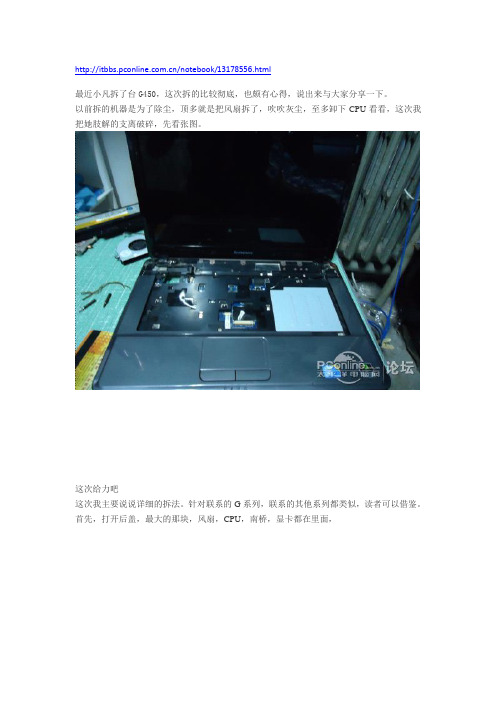
/notebook/13178556.html最近小凡拆了台G450,这次拆的比较彻底,也颇有心得,说出来与大家分享一下。
以前拆的机器是为了除尘,顶多就是把风扇拆了,吹吹灰尘,至多卸下CPU看看,这次我把她肢解的支离破碎,先看张图。
这次给力吧这次我主要说说详细的拆法。
针对联系的G系列,联系的其他系列都类似,读者可以借鉴。
首先,打开后盖,最大的那块,风扇,CPU,南桥,显卡都在里面,硬盘轻轻向右一拨,完美拿下,注意上图我标记的螺丝,写了这颗螺丝,就可以轻松加愉快地拿下光驱,给硬盘和光驱来张特写。
对硬件的标配不大敏感,不知此光驱到底在说些啥。
320G的西数蓝盘还给力吧。
拿下光驱,拿下硬盘之后,你会发现光驱覆盖处有三颗螺丝,这三颗螺丝连接了C面的上下盖,轻轻的卸下,由于当时没照照片,此处省略若干图,你懂得。
注意这些螺丝,你卸下了之后,才能拿掉电源板。
之后如下图:黑色圈着的是电池槽里的那四颗螺丝孔,黄色圈着的是两个小螺丝,卸下之后才能拿走键盘。
小白圈是电源开关、音量线与主板的接口,大白圈是键盘与主板的接口。
轻轻的拨动接口处的黑色玩意,就可以取下连线了。
黄色圈着的地方各有三个螺丝,卸下就可以取下显示器,在这先卖个关子,显示器的特写先不传。
把背后所有的螺丝卸下之后,那张废弃的银行卡,轻轻的从C面上下盖的缝隙中划过,就可以讲上下盖分离,至此,肢解完毕!!想看更给力的图片么,你懂得。
***以下是隐藏信息内容回复后才能显示***孤零零的显示器以上是隐藏信息内容其实之前并没有打算要拆这台机子,昨晚没有上晚自习,打开电脑后壳就是想清清尘,后来灵感来了,索性全拆了,把笔记本键盘弄坏了,开机后不能打字,今天中午牺牲了午休,有开苞电脑,弄了弄才弄好。
在这里并不是提倡大家来拆电脑,拆电脑是有风险的,需谨慎,拆前需三思,不要像我头脑一热全拆了,省的到时候装不起来别怨我啊!!。
联想G450完全拆机详细图解

温馨提示:1,拆机有风险,拆机须谨慎。
此教程仅作参考,笔者对拆机不慎对机器引发的破坏不承担任何责任。
2,联想笔记本螺丝比较多,建议拆机之后螺丝分类放。
2,当心静电!第一步:电脑关机!取下读卡器防尘盖。
从电脑背面入手。
背面分部如图。
先取下笔记本电池。
然后取下图中螺丝,取下盖子。
若只是清理灰尘,只须取下最大的盖子即可。
取散热器:拆掉图示三颗螺丝,拔下排线,即可向上取下散热风扇!取热管:拆掉如下螺丝,取CPU螺丝的时候对角线拆,以避免受力不均压坏CPU。
取光驱:先取下内存旁边的螺丝,然后将光驱向左拉出。
然后取下光驱位置边缘的三颗小螺丝。
取硬盘:取下盖子后,将硬盘向右拉出即可~拔下无线网卡天线,取下排线,取下图中圈出的螺丝。
然后取下背面所有能拆之螺丝,包括电池位置的四颗小螺丝。
第二步,回到正面,两边为卡扣,如图从两边撬起即可将面板翻开,注意下方排线,请温柔。
拆键盘;将电源面板移开后,可看到排线和两颗白色的键盘螺丝:取下螺丝之后,将键盘掀起,然后拆掉键盘排线。
第三步:取下液晶屏,拆除C面。
先从线槽中完全拉出图中两根线,以避免取屏幕的时候被拉断。
右边为无线网卡天线,也要完全拉出。
两边的线完全拉出之后,再拆除箭头所指螺丝。
即可轻轻取下屏幕。
C面均为卡口。
拆掉显示屏转轴位置固定C面的螺丝,确认D面螺丝均拆完之后,从侧面将C面卡扣撬起,即可取下C面。
注意触摸板排线是否已经取下。
切勿使用暴力,如果某个地方无法取下,请检查是否有漏网的螺丝。
第四步:取主板:取下C面后,主板就完全展现眼前取下主板中央以及右边的一颗螺丝,将主板向右拉出,就大功告成了。
联想笔记本拆机教程

联想笔记本拆机教程现在电脑也可以说的是科技的进步,信息的传递一种体现,方便了人们之间的沟通和获取信息的渠道,因为人们可以通过上网来聊天和学习。
相对于这样一个信息时代,电脑可以方便我们掌握一些实时信息,以便于与时俱进。
但是一旦我们的联想电脑无缘无故的重启、卡机、无法启动、无法关机等等问题,如果其他方法不奏效,拆机是最直接的方式。
所以不妨通过店铺介绍的联想如何拆机来解决这些问题吧!一、联想拆机前的准备工作1、足够大的工作台,下面最好垫上软布,避免硬物划伤笔记本。
2、各种型号的螺丝刀(带磁性)、镊子、软毛刷(防静电的)、吹气球(俗名皮老虎)等工具。
3、准备螺丝收集盒(内分小格的)和记录纸。
由于笔记本电脑附件精细,螺丝长短不同,所以对不熟悉的机型记录下相关附件的大小、位置十分重要(用手机拍下也行哦~)。
拆解的部件、螺丝按类码放。
二、联想拆机动手前的处理1、静电处理拆机前,一定要对自身的静电进行处理,用手摸下铁器、洗手或使用专用防静电手套、防静手环等。
2、释放残电将笔记本电脑所用外接电源和电池拆除,然后按住电源开关几秒即可清除芯片、电路中的残电。
三、联想拆机步骤:1.拨动背面电池锁扣,卸下电池,按住电源开关几秒钟,清除残电,2.拧开内存盖螺丝,取下内存条;拧开硬盘盖螺丝,卸下硬盘3.这个时候,就该拆C面的键盘了。
键盘共有4个键盘螺丝。
卸下键盘这步千万小心别硬拽,后面可有脆弱的键盘数据线。
键盘数据线损伤轻则部分键失效,重则整个键盘报废。
4.松下5颗螺钉可取下屏蔽保护板,记住螺钉外观、长度及安装位置,安装时别装错,卸下液晶屏数据线固定螺钉,小心拔下数据线插头,卸下液晶屏转轴保护盖5.接着分别卸下外侧四边及前下角2颗固定螺钉,注意长短有别~拔卡具一定要注意,别损坏接口。
这样可以清理CPU风扇或给风扇上油了CPU温度过高一般是由于散热器片排风口被灰尘堵塞所致6.反转背面,继续卸螺钉,注意长短螺钉的位置,别到安装时弄错了,这样,前面板就可顺利取下来了。
联想G450完全拆机详细图解

温馨提示:1,拆机有风险,拆机须谨慎。
此教程仅作参考,笔者对拆机不慎对机器引发的破坏不承担任何责任。
2,联想笔记本螺丝比较多,建议拆机之后螺丝分类放。
2,当心静电!第一步:电脑关机!取下读卡器防尘盖。
从电脑背面入手。
背面分部如图。
先取下笔记本电池。
然后取下图中螺丝,取下盖子。
若只是清理灰尘,只须取下最大的盖子即可。
取散热器:拆掉图示三颗螺丝,拔下排线,即可向上取下散热风扇!取热管:拆掉如下螺丝,取CPU螺丝的时候对角线拆,以避免受力不均压坏CPU。
取光驱:先取下内存旁边的螺丝,然后将光驱向左拉出。
然后取下光驱位置边缘的三颗小螺丝。
取硬盘:取下盖子后,将硬盘向右拉出即可~拔下无线网卡天线,取下排线,取下图中圈出的螺丝。
然后取下背面所有能拆之螺丝,包括电池位置的四颗小螺丝。
第二步,回到正面,两边为卡扣,如图从两边撬起即可将面板翻开,注意下方排线,请温柔。
拆键盘;将电源面板移开后,可看到排线和两颗白色的键盘螺丝:取下螺丝之后,将键盘掀起,然后拆掉键盘排线。
第三步:取下液晶屏,拆除C面。
先从线槽中完全拉出图中两根线,以避免取屏幕的时候被拉断。
右边为无线网卡天线,也要完全拉出。
两边的线完全拉出之后,再拆除箭头所指螺丝。
即可轻轻取下屏幕。
C面均为卡口。
拆掉显示屏转轴位置固定C面的螺丝,确认D面螺丝均拆完之后,从侧面将C面卡扣撬起,即可取下C面。
注意触摸板排线是否已经取下。
切勿使用暴力,如果某个地方无法取下,请检查是否有漏网的螺丝。
第四步:取主板:取下C面后,主板就完全展现眼前取下主板中央以及右边的一颗螺丝,将主板向右拉出,就大功告成了。
联想G400笔记本怎么拆机除尘换硅胶
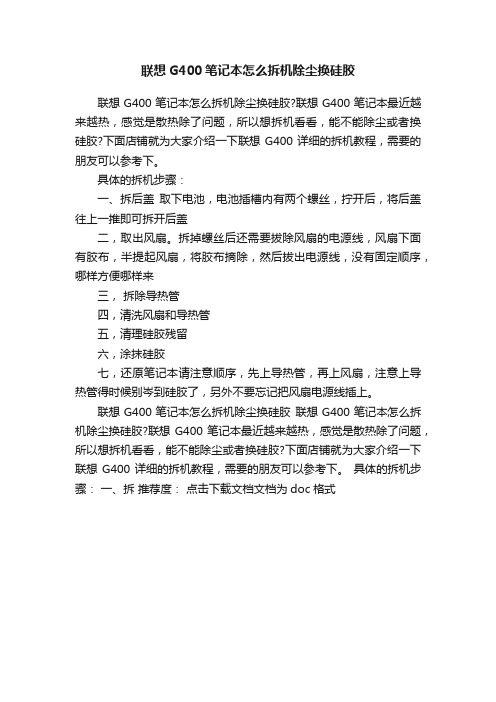
联想G400笔记本怎么拆机除尘换硅胶
联想G400笔记本怎么拆机除尘换硅胶?联想G400笔记本最近越来越热,感觉是散热除了问题,所以想拆机看看,能不能除尘或者换硅胶?下面店铺就为大家介绍一下联想G400详细的拆机教程,需要的朋友可以参考下。
具体的拆机步骤:
一、拆后盖取下电池,电池插槽内有两个螺丝,拧开后,将后盖往上一推即可拆开后盖
二,取出风扇。
拆掉螺丝后还需要拔除风扇的电源线,风扇下面有胶布,半提起风扇,将胶布摘除,然后拔出电源线,没有固定顺序,哪样方便哪样来
三,拆除导热管
四,清洗风扇和导热管
五,清理硅胶残留
六,涂抹硅胶
七,还原笔记本请注意顺序,先上导热管,再上风扇,注意上导热管得时候别岑到硅胶了,另外不要忘记把风扇电源线插上。
联想G400笔记本怎么拆机除尘换硅胶联想G400笔记本怎么拆机除尘换硅胶?联想G400笔记本最近越来越热,感觉是散热除了问题,所以想拆机看看,能不能除尘或者换硅胶?下面店铺就为大家介绍一下联想G400详细的拆机教程,需要的朋友可以参考下。
具体的拆机步骤:一、拆推荐度:点击下载文档文档为doc格式。
联想:G430 修机
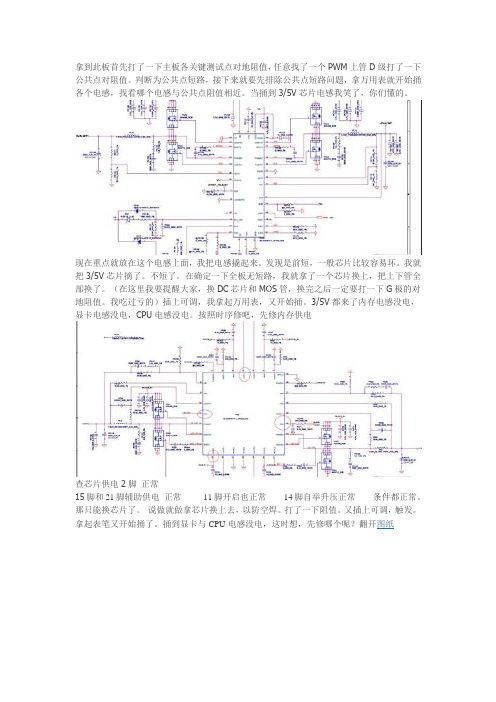
拿到此板首先打了一下主板各关键测试点对地阻值,任意找了一个PWM上管D级打了一下公共点对阻值。
判断为公共点短路,接下来就要先排除公共点短路问题,拿万用表就开始捅各个电感,找看哪个电感与公共点阻值相近。
当捅到3/5V芯片电感我笑了,你们懂的。
现在重点就放在这个电感上面,我把电感撬起来。
发现是前短,一般芯片比较容易坏。
我就把3/5V芯片摘了。
不短了。
在确定一下全板无短路,我就拿了一个芯片换上,把上下管全部换了。
(在这里我要提醒大家,换DC芯片和MOS管,换完之后一定要打一下G极的对地阻值。
我吃过亏的)插上可调,我拿起万用表,又开始捅。
3/5V都来了内存电感没电,显卡电感没电,CPU电感没电。
按照时序修吧,先修内存供电查芯片供电2脚正常15脚和21脚辅助供电正常11脚开启也正常14脚自举升压正常条件都正常。
那只能换芯片了。
说做就做拿芯片换上去,以防空焊。
打了一下阻值。
又插上可调,触发。
拿起表笔又开始捅了。
捅到显卡与CPU电感没电,这时想,先修哪个呢?翻开图纸这个东西我都看不懂,当时就晕了。
到底先修哪个,我继看着图纸看到SUSP#我就明白了查芯片供电3脚正常开启5脚正常自举升压14脚有5V 正常,条件又完了,换吧。
把芯片换好了。
按习惯打了一下MOS管控制级的对地阻值。
正常,插上可调,拿起表笔又开捅了(捅捅更健康嘛!)所有电压都出来了。
上CPU触发,心里想应该可以了吧!电流跑到0.7. 心想完了软启动不过?最怕修软启动了。
整理一下思路。
心想找个CPU假负载看看硬启动过了没有,迅驰五代假负载找到了,我晕这个假负载是水货,太宽了一点上不进去。
查了图纸直接进桥,测不到时钟有0.4 正常PG正常开机瞬间测BIOS 1脚被接低为0.29(这里我认为是CPU选中BIOS了,没跳变)接下来测了LPC总线,我意外的发现了7.8.10脚阻值300多一样,10脚为500多明显大了很多,撬起5脚为无穷大,判断为南桥坏。
摘下南桥找到k2这个点测量为板层断线之后我从EC飞了一根线到南桥K2点上,涂上绿漆。
联想G430拆机换屏幕

本本已经买了3年了当宝一样曾经屏换了一个由于天天带本到上班中途经过挤压闪屏了找售后换了个当时在保修期内免费的
这次被硬物击到表面就成这样我那个郁闷啊又出了保修期据说换屏1200 狂晕
就打算自己换共花395元拆装用时30分钟(边装边拍第一次换手生)
我的本本啊
本部分设定了隐藏,您已回复过了,以下是隐藏的内容
拿下电池然后拆下这四颗螺丝
将电源面板拆下
拆下排线插口
四周有四个胶垫将其抠出
然后拆下螺丝
拿下
拆下摄像头排线
液晶屏背面
拆下此排线
屏幕背光线
拆下
排线拆解完毕
屏幕两侧共8颗螺丝
拆完骨架
花395元从网上买的
背面
对比
装上新屏
开机试一下完美
安装完毕
新屏是2009年产的。
谢谢大家关注本次是第一次拆机换屏手生望大家莫喷....。
联想G450拆后盖清理灰尘实例图

联想G450拆后盖清理灰尘实例图
第1步,关机,拔掉电源线,鼠标线,背面朝上。
按下图操作
清理完安装的时候这里先把右边推进按下,再把左边有卡口的按下
上一步操作完即可看到下图
第2步,拆散热风扇,按下图提示操作
卡子扣起来效果如下图
风扇和下图中有灰尘的位置是重点清理的地方,切记只能用干抹布、棉签、吹风机冷风吹
一切都清理干净后
1.把风扇放回原来位置,对好三个螺丝孔,按紧螺丝
2.把风扇电源卡子小心插回原处
3.扣上拆下来的后盖,把螺丝拧紧
到此笔记本的清理工作就全部完成了,插上电源开机试一下。
联想g430450拆机详解

联想g430450拆机详解这两天拆了台联想L3000G430,感觉外观很像G450,不知道G450内部是不是差不多的! 联想本本清理风扇还是很简单的,下⾯⼀张张帖上来,上张今天的猪脚型号:L3000 G430,整机图已经拍了的,但拍糊了就不放上来了,后⾯图来张:因为机器拆了⼀些才想起来可以发个帖⼦,很多螺丝都拆了,下图中已经出现了⽆线⽹卡。
右下⾓的是硬盘仓,右上⾓档板下是内存槽及CPU等。
我已经把这个⾯上的所有螺丝拧掉了,档板下⾯还有些螺丝到时也要拧掉(只要后⾯能见到的螺丝全部都要拧):IM. pi.-d-, ■■ t ■'1 -1■ 'n i I怡闻*钳I吋b河昨泄叭冊0陌0呻A.“诵“jimMm椅丘电献IMI*9 ? g 111拆开后档板,后见到的左下⾓是内存槽,内存槽上⾯点⼀个接⼝是电源线接⼝。
右上⾓是风扇及散热⽚。
铜管的下⽅可以见到北桥及显卡G430⽤的是台达的风扇,个⼈感觉台达的风扇噪⾳还是有点的,也许G450也⽤这个风扇岀来了F5F⼕⼆Un-S -J□风扇来张,真够脏的吧,接着我们来清理他,去除三颗螺丝,这⾥请注意风扇排线。
风扇就可以轻松的取来张取出风扇后的,够脏吧,已经把出风⼝堵的严严实实的把这些灰尘清理掉,风扇也刷好,装回去风扇清理就基本结束了清理风扇真的很简单,联想⼤部分机器,华硕⼤部分, DELL 部分,明基部分,宏基部分都有这种设计。
Cl.ft3 d\ I恤Mhl刖II millFAiy CrC2bD0G3S D0a3TO 2^6DE L T^..' ^OB0602D OA __________下⾯我们接着拆,现在拆掉硬盘仓的螺丝,把硬盘拆掉,上颗硬盘图: ⽤的是颗富⼠通的250G 硬盘 M&r IN rMlLlUP 严常 B A * 1 a 3*b^ M4ZZ7MW CS绑.蒯IWI WW 眄 f*TI?G狮蹄Mi 『SA'h liifi CM/TMN : K£城 aTTiQH ?U O ■曲 1SEJffilir?-]R p 可JtR DOfe'iFCfiJN右"g J 9 a byte >'G4l b > H i o n I>Y f ;ac c e s-3-= bl? < ?p? £kv w I I b r "H■UM 」I⼼昨ily $由P*也d*也,Eh- A >:■ p? ra^Al g MaaaTifiB ■豹汙;□瞰■ (EMC (锯 HGH S ⼕DM L i arsce[Illi II Wil ilL II 刖 IIII 『畔HUUZib^OlHyiistiJVIII llililillll 利川IIHHWl 仙團IIM 側⼀*01 ⽿叮 PlrSh M 1HF lorcevtr 耶B 肌 d V-UTID 从邛収TH 嗥 5;⿊⼀曲内 MA?ILf MGJ-SE 15 S A WAL WtfiK MAWLW. MVOI? EXCEKIWE SHACt. ■Uli* U£j||uwiEi^nl H 肛msc ■爭 m >.15' -S38 ?⽚》■⽤丁2 和”讣 _ f£、OAK 為 5 乩幻⽃牌,.和it.4tl.742 ? >141畀轴A J5 9. !; t5.i(J4.24 3 7 GtH G> I L9tfl.niI IX4.I-I4 V.^H.3^4勺沖乩M b I mwi 9>s P 3ia ?, 1*1,4111 e. Jfcfl.sta ■L.i>&.aie.s29*, ?M ir. J . jr-s -1*? 4, I# c^,e.HB.wi如诫fflaimfujusui TH A LJR ^C .ceji:- -,i "JJL ,1接着把光驱也拆掉,光驱只要向外推就可以了,来张光驱图:SONY 的GRX890S ,接⼝还是串⼝的,忘了拍图,后悔了Fitfcn说站 ECSB inCnirra2!?SSRh?! : : J&:9CAJTION/*DVARSEL ADVARSEL VORSICHT So-j Opiiax 1% 1-11-1 M. JWK完IAJ t €5€C -RT ;W?VD 4?i⼨RIVE ^^■CAXSfflS 5V -1.5A.光驱位这⾥还有两颗⼩螺丝⼀定记的要拧掉,注意了然后把天线拆岀,注意⽆线⽹卡上的两⾦属头,后⾯拆解基本完毕,检查下是不是有螺丝没拧,没拧的请拧掉。
联想G450风扇拆除计划
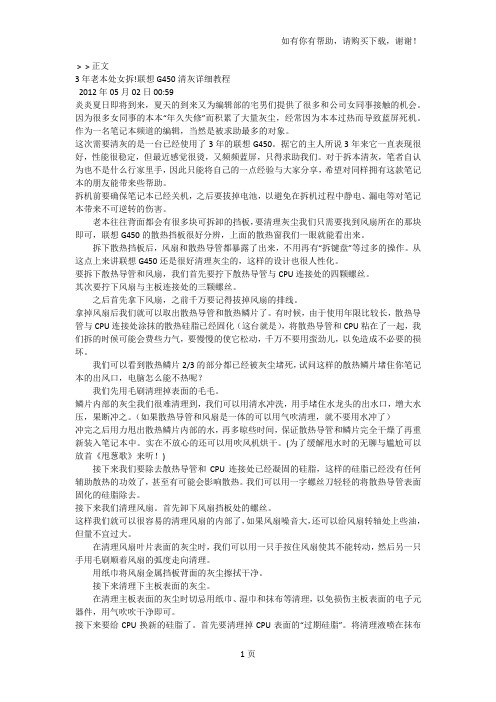
> > 正文3年老本处女拆!联想G450清灰详细教程2012年05月02日 00:59炎炎夏日即将到来,夏天的到来又为编辑部的宅男们提供了很多和公司女同事接触的机会。
因为很多女同事的本本“年久失修”而积累了大量灰尘,经常因为本本过热而导致蓝屏死机。
作为一名笔记本频道的编辑,当然是被求助最多的对象。
这次需要清灰的是一台已经使用了3年的联想G450。
据它的主人所说3年来它一直表现很好,性能很稳定,但最近感觉很烫,又频频蓝屏,只得求助我们。
对于拆本清灰,笔者自认为也不是什么行家里手,因此只能将自己的一点经验与大家分享,希望对同样拥有这款笔记本的朋友能带来些帮助。
拆机前要确保笔记本已经关机,之后要拔掉电池,以避免在拆机过程中静电、漏电等对笔记本带来不可逆转的伤害。
老本往往背面都会有很多块可拆卸的挡板,要清理灰尘我们只需要找到风扇所在的那块即可,联想G450的散热挡板很好分辨,上面的散热窗我们一眼就能看出来。
拆下散热挡板后,风扇和散热导管都暴露了出来,不用再有“拆键盘”等过多的操作。
从这点上来讲联想G450还是很好清理灰尘的,这样的设计也很人性化。
要拆下散热导管和风扇,我们首先要拧下散热导管与CPU连接处的四颗螺丝。
其次要拧下风扇与主板连接处的三颗螺丝。
之后首先拿下风扇,之前千万要记得拔掉风扇的排线。
拿掉风扇后我们就可以取出散热导管和散热鳞片了。
有时候,由于使用年限比较长,散热导管与CPU连接处涂抹的散热硅脂已经固化(这台就是),将散热导管和CPU粘在了一起,我们拆的时候可能会费些力气,要慢慢的使它松动,千万不要用蛮劲儿,以免造成不必要的损坏。
我们可以看到散热鳞片2/3的部分都已经被灰尘堵死,试问这样的散热鳞片堵住你笔记本的出风口,电脑怎么能不热呢?我们先用毛刷清理掉表面的毛毛。
鳞片内部的灰尘我们很难清理到,我们可以用清水冲洗,用手堵住水龙头的出水口,增大水压,果断冲之。
(如果散热导管和风扇是一体的可以用气吹清理,就不要用水冲了)冲完之后用力甩出散热鳞片内部的水,再多晾些时间,保证散热导管和鳞片完全干燥了再重新装入笔记本中。
联想g430拆机换屏幕[说明]
![联想g430拆机换屏幕[说明]](https://img.taocdn.com/s3/m/0d34b8da6c175f0e7dd13781.png)
联想g430拆机换屏幕[说明]
本本已经买了3年了当宝一样曾经屏换了一个由于天天带本到上班中途经过挤压闪屏了找售后换了个当时在保修期内免费的
这次被硬物击到表面就成这样我那个郁闷啊又出了保修期据说换屏1200 狂晕
就打算自己换共花395元拆装用时30分钟,边装边拍第一次换手生,
我的本本啊
本部分设定了隐藏,您已回复过了,以下是隐藏的内容
拿下电池然后拆下这四颗螺丝
将电源面板拆下
拆下排线插口
四周有四个胶垫将其抠出
然后拆下螺丝
拿下
拆下摄像头排线
液晶屏背面
拆下此排线
屏幕背光线
拆下
排线拆解完毕
屏幕两侧共8颗螺丝
拆完骨架
花395元从网上买的
背面
对比
装上新屏
开机试一下完美
安装完毕
新屏是2009年产的。
谢谢大家关注本次是第一次拆机换屏手生望大家莫喷....。
联想笔记本电脑怎么拆机

联想笔记本电脑怎么拆机
有时候电脑内部有点小问题,我们不必拿出去花钱让别人来修理,自己就可以动手来修了,下面就让小编教大家联想笔记本电脑怎么拆机吧。
联想笔记本拆机的方法
拧下后盖板上的螺丝钉。
拆开后板。
卸下硬盘。
将天线从无线网卡上扯下。
抽出光驱。
拆卸音响电源按钮。
拆掉散热板。
联想笔记本电脑怎么拆机相关文章:1.联想电脑显示器怎么拆
2.联想笔记本鼠标怎么拆开
3.联想Y500笔记本怎么拆机清灰
4.联想电脑显示器怎么拆开
5.联想G490笔记本怎么拆机清理风扇灰尘
6.联想G400笔记本怎么拆机除尘换硅胶。
联想g430-450拆机详解
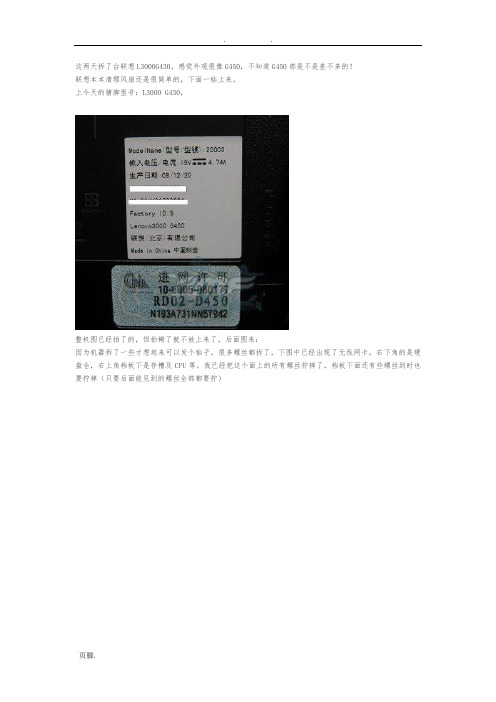
这两天拆了台联想L3000G430,感觉外观很像G450,不知道G450部是不是差不多的!联想本本清理风扇还是很简单的,下面一帖上来,上今天的猪脚型号:L3000 G430,整机图已经拍了的,但拍糊了就不放上来了,后面图来:因为机器拆了一些才想起来可以发个帖子,很多螺丝都拆了,下图中已经出现了无线网卡。
右下角的是硬盘仓,右上角档板下是存槽及CPU等。
我已经把这个面上的所有螺丝拧掉了,档板下面还有些螺丝到时也要拧掉(只要后面能见到的螺丝全部都要拧)拆开后档板,后见到的左下角是存槽,存槽上面点一个接口是电源线接口。
右上角是风扇及散热片。
铜管的下方可以见到北桥及显卡G430用的是台达的风扇,个人感觉台达的风扇噪音还是有点的,也许G450也用这个风扇风扇来,真够脏的吧,接着我们来清理他,去除三颗螺丝,这里请注意风扇排线。
风扇就可以轻松的取出来了来取出风扇后的,够脏吧,已经把出风口堵的严严实实的把这些灰尘清理掉,风扇也刷好,装回去风扇清理就基本结束了清理风扇真的很简单,联想大部分机器,华硕大部分,DELL部分,明基部分,部分都有这种设计。
下面我们接着拆,现在拆掉硬盘仓的螺丝,把硬盘拆掉,上颗硬盘图:用的是颗富士通的250G硬盘接着把光驱也拆掉,光驱只要向外推就可以了,来光驱图:SONY的GRX890S,接口还是串口的,忘了拍图,后悔了光驱位这里还有两颗小螺丝一定记的要拧掉,注意了然后把天线拆出,注意无线网卡上的两金属头,后面拆解基本完毕,检查下是不是有螺丝没拧,没拧的请拧掉。
然后转过来,回到拆C面壳,小心点把档板拆下来,下面有卡扣的,小心点接着拧掉两颗固定键盘的螺丝(图又拍糊了)键盘下的全貌已经可以看到了,然后把接在主板上排线拨出,慢慢来,然后把键盘上的档板拆掉,接着要拆屏了,上个左边图,(又拍糊了),记的把排线拨掉,然后拆螺丝,下半部分下图:这里注意检查所在C面壳上的螺丝,有的全部拧掉,再次检查所有排线是否拨出,螺丝排线:左上角螺丝,右边也一样的拆掉C面壳后的全貌右侧排线接口,光驱位,COMS电池,音响排线,USB口,猫,读卡器等右侧的电源接口线,外壳等。
lenovo V450拆机

今天偶然看到咱论坛搞的拆机活动,非常兴奋,本想把整机都拆给大家看看的,由于时间有限,这次就先把一些简单的清灰,升级内存,加硬盘的方法告诉大家吧,以后有时间了我会把完整的拆机教程发给大家,如果大家在拆机过程中有不明白的可以跟帖问我,我会一一回复的。
废话少说,转入正题。
今天的主角v450,这机子整体做工散热还是不错的,属于联想的商务系列,比较稳定。
下面先把拆机的一些准备工作跟步骤告诉大家。
拆笔记本最好用质量好一些的,正好能对孔的,不然很容易拧坏螺丝。
1、笔记本拆机首先要做的第一步就是要断电,把电池抠掉,这个是新手要注意的,我们先来看看我们今天的主角v450
然后我们首先来拆硬盘
图中硬盘盖板已经取下来了,里面是没有螺丝固定的。
下面是升级内存跟清灰
最后是全部的合影,拆机结束。
联想G450拆机大升级:加内存,换CPU涂硅脂,加硬盘,加usb3.0扩展卡

联想G450拆机大升级:加存,换CPU涂硅脂,加硬盘,加usb3.0扩展卡对于联想的G450这破本子,用的还是很顺手的,虽然有很多的不足之处,但是这款独显本,经过相应的改装,还是能进入中端市场,即使是一款已经退市的老本。
以下就是今天的主角,以及主要的操作流程这个就是我的本子,平庸的它却有一个灰常不平庸的主人(喜欢折腾电脑,DIY爱好者)需要准备的工具:螺丝刀十字和一字各一只(联想的本子只需要一把刀就能完全直接)、牙签(用来涂硅脂,或者别的什么)、电吹风(当然是用来清理灰尘的了)、刷子(同上,刷灰)、硅脂、淘宝购来的4G存条,p8800cpu,500g希捷混合硬盘(hdd+sdd),usb3.0拓展卡,光驱位硬盘托架以及光驱盒。
一、换cpu把底部最大的那快挡板的三颗螺丝拧开,掀起来之后你就能看到你肮脏的主板了拆下如图红色位置的7颗螺丝注意螺丝不要弄掉了,小心翼翼的拆开之后散热管扒开之后有三个地方涂有硅脂,CPU,显卡,还有一个不晓得是神马东西 =_=!! 这个就是T6600CPU,拆CPU之前要把卡扣拧到右边换成我们新的迅驰2技术的P8800,2.66Ghz,具体参数如下图:功率小,散热量低,主频也不低,不错的一款U,至少比我之前强,与现在的SNB,IVB还是有一定的差距的。
另外也透露下如果你也是GM45+ICH9的芯片组,CPU也不怎么给力的话,是可以自主升级,T和P系列的CPU都是可以支持的,顶尖的有T9900,P9800,当然要花不少的银子。
不错为了改造升级,花些银子是应该的。
怎么拆开的再怎么装回去,理论上散热效果会有好转,但是我本子的显卡温度还是特高,毕竟是一款独显本,经过两年的使用,显卡还不错,极品飞车家族的游戏都能很顺畅的运行,从9到14都行,后面的就不怎么带得动,想其他的使命召唤的大型游戏还是绰绰有余的,这话说得,不知道会让多少网友情何以堪啊!二、加存这个活比较简单,原来的2G存,日常用还是可以,最近一年开始接触64位的win7系统,还是要用大存,才能发挥更多的用处,尤其结合新的P8800的cpu,给自己的老本提提速。
联想g430 450拆机详解
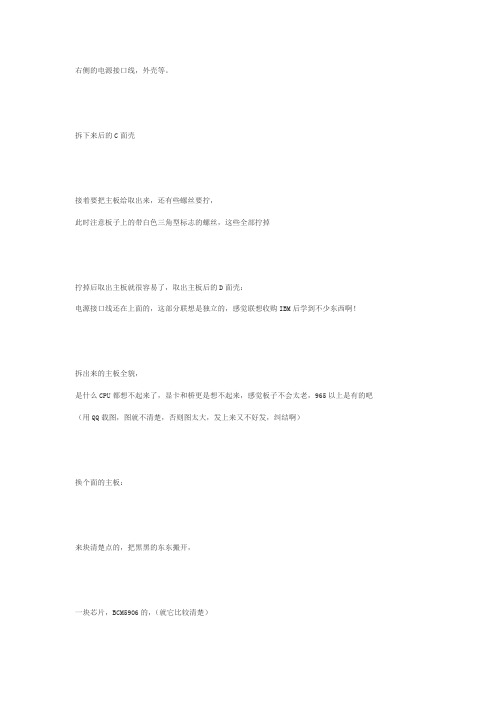
右侧的电源接口线,外壳等。
拆下来后的C面壳
接着要把主板给取出来,还有些螺丝要拧,
此时注意板子上的带白色三角型标志的螺丝,这些全部拧掉
拧掉后取出主板就很容易了,取出主板后的D面壳:
电源接口线还在上面的,这部分联想是独立的,感觉联想收购IBM后学到不少东西啊!
拆出来的主板全貌,
是什么CPU都想不起来了,显卡和桥更是想不起来,感觉板子不会太老,965以上是有的吧(用QQ载图,图就不清楚,否则图太大,发上来又不好发,纠结啊)
换个面的主板:
来块清楚点的,把黑黑的东东搬开,
一块芯片,BCM5906的,(就它比较清楚)
最后,来张CPU座,内存槽,北桥,显卡的来结束本帖
才发现是T3400的CPU,显卡估计是8400GS的可能性比较大吧,
个人感觉拆本本只要小心点就可以,清理联想G430这种风扇更是简单。
拆联想G450方法
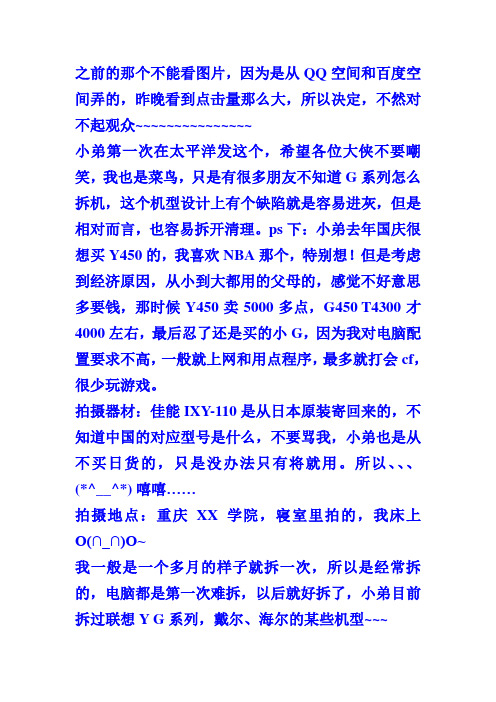
之前的那个不能看图片,因为是从QQ空间和百度空间弄的,昨晚看到点击量那么大,所以决定,不然对不起观众~~~~~~~~~~~~~~~小弟第一次在太平洋发这个,希望各位大侠不要嘲笑,我也是菜鸟,只是有很多朋友不知道G系列怎么拆机,这个机型设计上有个缺陷就是容易进灰,但是相对而言,也容易拆开清理。
ps下:小弟去年国庆很想买Y450的,我喜欢NBA那个,特别想!但是考虑到经济原因,从小到大都用的父母的,感觉不好意思多要钱,那时候Y450卖5000多点,G450 T4300才4000左右,最后忍了还是买的小G,因为我对电脑配置要求不高,一般就上网和用点程序,最多就打会cf,很少玩游戏。
拍摄器材:佳能IXY-110是从日本原装寄回来的,不知道中国的对应型号是什么,不要骂我,小弟也是从不买日货的,只是没办法只有将就用。
所以、、、(*^__^*) 嘻嘻……拍摄地点:重庆XX学院,寝室里拍的,我床上O(∩_∩)O~我一般是一个多月的样子就拆一次,所以是经常拆的,电脑都是第一次难拆,以后就好拆了,小弟目前拆过联想Y G系列,戴尔、海尔的某些机型~~~下面来正题吧,hum~~~先拆电池,以防万一这点不能明显看出来灰尘的痕迹,就是这个设计特别容易进灰,╮(╯▽╰)╭跟我混的东西都要经得住考验,O(∩_∩)O,因为我是大懒人不是很仔细哈,因为那时候没想过会放到这上面来就没拍怎么仔细,但是已经能满足清理要求了,希望大家给力,好让我有动力继续学习和研究下去,大家一起成长!也让我有勇气再太平洋发更多的帖!先在这thanks了!我也是G450 首先郑重提示:一旦拆机将失去保修我个人是拆过机子并根据网上资料做过散热改装目前状态良好,为了你的爱机安全,请看完注意事项:1,备材:初步拆机:合适的小螺丝刀一把,刷子。
深度拆机:散热膏,纸巾,筷子一支(重涂散热膏使用)2,准备工作:拿掉电源,抽出电池,切忌带电操作。
3,初步清理:卸掉盖板的三处螺丝,其中两个小的是固定在盖板上的,凹槽中的螺丝钉可以取下,请保存好。
LenovoG系列笔记本内存条硬盘和CPU拆卸与升级方式
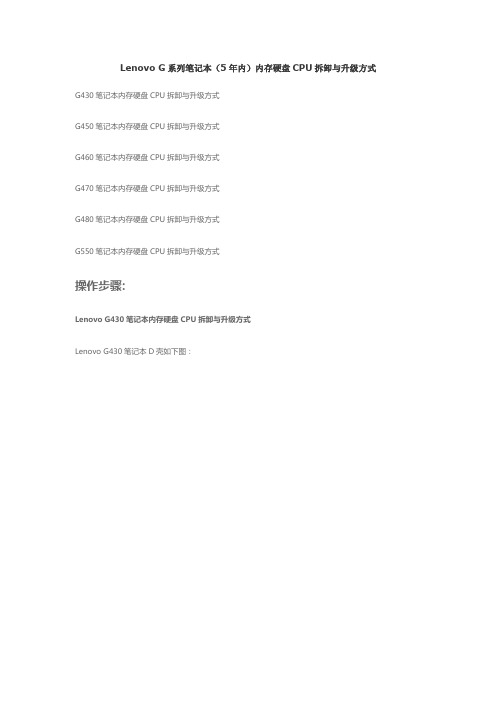
Lenovo G系列笔记本(5年内)内存硬盘CPU拆卸与升级方式G430笔记本内存硬盘CPU拆卸与升级方式G450笔记本内存硬盘CPU拆卸与升级方式G460笔记本内存硬盘CPU拆卸与升级方式G470笔记本内存硬盘CPU拆卸与升级方式G480笔记本内存硬盘CPU拆卸与升级方式G550笔记本内存硬盘CPU拆卸与升级方式操作步骤:Lenovo G430笔记本内存硬盘CPU拆卸与升级方式Lenovo G430笔记本D壳如下图:拆卸内存硬盘CPU第一移除电池模块:第一贯右移动电池卡扣如下图:以后用左手向左释放卡扣不松手,同时右手由里向外移除电池操作如以下图:电池拆卸完毕。
第一拆卸硬盘如以下图所示:移除固定硬盘盖板的两颗螺丝,手依照箭头因此指方向斜向上移除硬盘盖板即可:移除硬盘盖板如以下图所示:依照箭头所指方向向左移动硬盘以后下向上掏出硬盘即可:接下来移除固定硬盘的四颗螺丝,以后能够对硬盘进行升级,依照机械的具体配置能够将硬盘升级到320g、500g、750g,能够依照用户需求为用户升级。
至此硬盘拆卸完毕,改换或升级后依照正常安装方式安装。
接下来移除内存和CPU:第一移除内存CPU盖板,依照箭头所示移动盖板以后斜向右上方移除盖板即可:移除内存:双手释放内存卡扣,如下图:当内存自动弹起以后依照45度角,取下内存即可,如下图:至此内存拆卸完毕,现在能够升级内存,依照主机配置和CPU主板支持能够加装1G或更高的内存。
拆卸CPU:第一移除风扇连线如下图,以后移除固定风扇的三颗螺丝,如以下图所示:接下来移除固定散热模组的5颗螺丝(其中一颗不同标注5)散热片与移除散热片以后图示用一字螺丝刀依照逆时针方向旋转固定CPU的底座180度,如以下图所示:旋转以后如下图:轻轻取下CPU即可。
现在能够对CPU进行改换或升级。
详细内存硬盘CPU升级方式和配置可参考附件参考信息。
G430笔记本内存硬盘CPU升级参考参数G430标配的系统能够升级到win7,内存能够扩展到4G,硬盘能够加到320G或更高,详见参数配置Lenovo G450笔记本内存硬盘CPU拆卸与升级方式Lenovo G450笔记本D壳如下图不管拆离任何部件第一要移除电池,笔记本电池几乎都有卡扣,详细拆除能够参考g430或g550.拆卸硬盘如以下图所示:移除固定硬盘盖板的两颗螺丝,手依照箭头因此指方向斜向上移除硬盘盖板即可:移除硬盘盖板以后向左移动硬盘以后下向上掏出硬盘即可接下来移除固定硬盘的四颗螺丝,以后能够对硬盘进行升级,依照机械的具体配置能够将硬盘升级到320g、500g、750g,能够依照用户需求为用户升级。
- 1、下载文档前请自行甄别文档内容的完整性,平台不提供额外的编辑、内容补充、找答案等附加服务。
- 2、"仅部分预览"的文档,不可在线预览部分如存在完整性等问题,可反馈申请退款(可完整预览的文档不适用该条件!)。
- 3、如文档侵犯您的权益,请联系客服反馈,我们会尽快为您处理(人工客服工作时间:9:00-18:30)。
这两天拆了台联想L3000G430,感觉外观很像G450,不知道G450内部是不是差不多的!
联想本本清理风扇还是很简单的,下面一张张帖上来,
上张今天的猪脚型号:L3000 G430,
整机图已经拍了的,但拍糊了就不放上来了,后面图来张:
因为机器拆了一些才想起来可以发个帖子,很多螺丝都拆了,下图中已经出现了无线网卡。
右下角的是硬盘仓,右上角档板下是内存槽及CPU等。
我已经把这个面上的所有螺丝拧掉了,档板下面还有些螺丝到时也要拧掉(只要后面能见到的螺丝全部都要拧)
拆开后档板,后见到的
左下角是内存槽,内存槽上面点一个接口是电源线接口。
右上角是风扇及散热片。
铜管的下方可以见到北桥及显卡
G430用的是台达的风扇,个人感觉台达的风扇噪音还是有点的,也许G450也用这个风扇
风扇来张,真够脏的吧,接着我们来清理他,去除三颗螺丝,这里请注意风扇排线。
风扇就可以轻松的取出来了
来张取出风扇后的,够脏吧,已经把出风口堵的严严实实的
把这些灰尘清理掉,风扇也刷好,装回去风扇清理就基本结束了
清理风扇真的很简单,联想大部分机器,华硕大部分,DELL部分,明基部分,宏基部分都有这种设计。
下面我们接着拆,现在拆掉硬盘仓的螺丝,把硬盘拆掉,上颗硬盘图:用的是颗富士通的250G硬盘
接着把光驱也拆掉,光驱只要向外推就可以了,来张光驱图:
SONY的GRX890S,接口还是串口的,忘了拍图,后悔了
光驱位这里还有两颗小螺丝一定记的要拧掉,注意了
然后把天线拆出,注意无线网卡上的两金属头,
后面拆解基本完毕,检查下是不是有螺丝没拧,没拧的请拧掉。
然后转过来,回到拆C面壳,小心点把档板拆下来,下面有卡扣的,小心点
接着拧掉两颗固定键盘的螺丝(图又拍糊了)
键盘下的全貌已经可以看到了,然后把接在主板上排线拨出,慢慢来,然后把键盘上的档板拆掉,
接着要拆屏了,上个左边图,(又拍糊了),记的把排线拨掉,然后拆螺丝,
下半部分下张图:
这里注意检查所在C面壳上的螺丝,有的全部拧掉,再次检查所有排线是否拨出,
螺丝排线:
左上角螺丝,右边也一样的
拆掉C面壳后的全貌
右侧排线接口,光驱位,COMS电池,音响排线,USB口,猫,读卡器等
右侧的电源接口线,外壳等。
拆下来后的C面壳
接着要把主板给取出来,还有些螺丝要拧,
此时注意板子上的带白色三角型标志的螺丝,这些全部拧掉
拧掉后取出主板就很容易了,取出主板后的D面壳:
电源接口线还在上面的,这部分联想是独立的,感觉联想收购IBM后学到不少东西啊!
拆出来的主板全貌,
是什么CPU都想不起来了,显卡和桥更是想不起来,感觉板子不会太老,965以上是有的吧(用QQ载图,图就不清楚,否则图太大,发上来又不好发,纠结啊)
换个面的主板:
来块清楚点的,把黑黑的东东搬开,
一块芯片,BCM5906的,(就它比较清楚)
最后,来张CPU座,内存槽,北桥,显卡的来结束本帖
才发现是T3400的CPU,显卡估计是8400GS的可能性比较大吧,
个人感觉拆本本只要小心点就可以,清理联想G430这种风扇更是简单。
